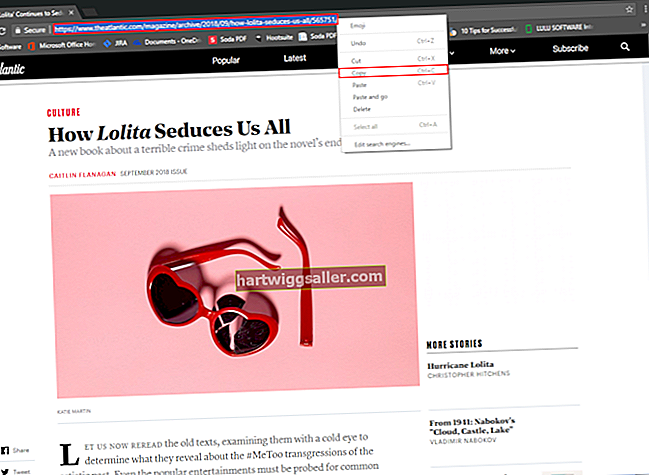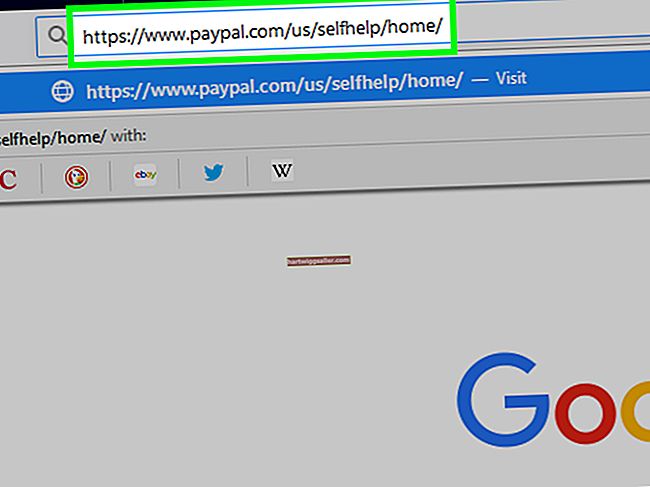L’ús de Microsoft Excel per organitzar i analitzar aspectes de la vostra petita empresa ha estat durant molt de temps una eina estàndard. Quan es treballa amb dades en brut, moltes de les presentacions no són tan importants com la funcionalitat de perns, però sovint hi ha ocasions en què cal presentar el seu treball per a prestamistes, accionistes o empleats. Pot ser que formateu fulls de càlcul existents per fer que el vostre treball sigui presentable.
Hi ha diversos casos en què les línies de punts presenten una barrera per a una presentació efectiva i, a Excel, aquestes línies es poden produir de diverses maneres amb finalitats completament diferents. A continuació, es mostren les maneres més habituals d’eliminar les línies dels fulls de càlcul. Aquests consells us ajudaran a eliminar les línies de punts d'Excel 2007 a les versions actuals d'Excel al Microsoft Office 365.
Consell
Aquestes tècniques també poden funcionar amb versions anteriors d'Excel.
Elimineu les línies de quadrícula del full de càlcul
Per defecte, Excel mostra línies de quadrícula, línies fluides que defineixen les vores al voltant de cel·les individuals o combinades. Tot i que aquestes ja no es mostren com a línies de punts, sovint cal eliminar-les quan vulgueu eliminar l’aspecte del full de càlcul de les vostres dades.
Les línies de quadrícula es confonen sovint amb les vores de les cel·les, però les línies de quadrícula afecten un full de càlcul complet mentre que les vores es poden personalitzar per a cada cel·la. Per defecte, les línies de quadrícula no apareixen als fulls de càlcul impresos, mentre que les vores de les cel·les sí.
Per eliminar les línies de quadrícula, simplement seleccioneu la pestanya Visualitza a la part superior de la pantalla i feu clic per eliminar la marca de verificació del quadre Línies de quadrícula de la secció Mostra de la cinta. Per a Excel 2007, aquest quadre s’anomena Mostra / Amaga.
Elimineu les vores de la cel·la puntejada
És habitual formatar cel·les individuals, cel·les combinades o grups de cel·les per obtenir un aspecte millor imprès. Una tècnica de format consisteix a afegir vores. Si seleccioneu la pestanya Inici a la part superior de la pantalla, es mostra la secció Tipus de lletra a la cinta. En fer clic al botó desplegable Vores, obtindreu una llista extensa d'opcions de vores per a la cel·la o l'interval de cel·les seleccionats actualment. Si els vostres límits actuals són línies de punts, podeu desactivar-los o seleccionar un estil diferent de les línies de punts per als límits de la cel·la.
Elimineu un salt de pàgina a Excel
Un problema de salt de pàgina d'Excel també pot crear línies de punts inesperades. Quan teniu un full de càlcul format per imprimir, els salts de pàgina es representen horitzontalment per línies. A la versió actual de l'Excel per a l'Office 365, un salt de pàgina afegit manualment es mostra com una línia horitzontal contínua, mentre que els salts de pàgina generats automàticament es mostren com a línies de punts.
Per eliminar un salt de pàgina afegit manualment a Excel, seleccioneu una cel·la a la fila immediatament a sota del salt de pàgina principal. Seleccioneu la pestanya Disseny de pàgina a la part superior de la pantalla i cerqueu Breaks a la secció Configuració de pàgina de la cinta. Feu clic a Breaks i seleccioneu Elimina salt de pàgina.
A la Vista normal, la línia horitzontal contínua desapareix. Tot i això, es mantenen les línies de punts dels salts de pàgina generats automàticament. Elimineu-los seguint els passos següents:
- Seleccioneu la pestanya Fitxer a la part superior de la pantalla.
- Feu clic a Opcions al menú de la part esquerra de la pantalla.
- Feu clic a Avançat a la part esquerra de la finestra emergent.
- Desplaceu-vos cap avall fins a Opcions de visualització d'aquest full de càlcul.
- Feu clic per eliminar la comprovació del quadre que hi ha al costat de Mostra salts de pàgina.